Как да отворите .DAT файлове в Windows 10
разни / / August 05, 2021
Виждали ли сте .dat файл, докато разглеждате файловете си и се чудите какво може да бъде? Е, един .dat файл се състои от данни, необходими за правилното изпълнение на програмите. Например, някои игри могат да създават файлове с данни, за да съхраняват потребителска конфигурация в тях. Така че, по-късно играта може да използва файла, за да приложи вашите настройки, когато отворите играта.
Но въпросът е, мога ли ръчно да преглеждам или отварям .dat файлове в моя компютър с Windows 10? Отговорът е, че можете. Има различни програми, които могат да се използват за преглед и редактиране на .dat файлове. Нека да видим как да ги отворите на вашата машина с Windows 10.
Въпреки че не можете да видите всички, защото някои от програмите ще кодират текст в различен формат или ще кодират файловете за предотвратяване на външно манипулиране, такива файлове не са предназначени за преглед или използване извън предвиденото програма. Въпреки че редактирането им може да причини щети на програмите и да ги направи счупени.

Съдържание
- 1 Как да отворите .dat файлове в Windows 10?
- 2 Инсталиране на допълнителни програми:
- 3 Използване на .dat файлове
- 4 Заключение
Как да отворите .dat файлове в Windows 10?
Можете да използвате всеки текстов редактор, за да отворите .dat файл във вашата машина. За щастие в Windows вече има приложение. Нека го използваме.
Етап 1: Отворете местоположението, където се намира .dat файлът.
Стъпка 2: Щракнете с десния бутон върху него и изберете отвори с.
Стъпка 3: Изберете на Още програми и изберете Notepad. или Wordpad

Стъпка 4: Това трябва да отвори файла в бележник или Wordpad.

Инсталиране на допълнителни програми:
Ако не харесвате програмата по подразбиране Notepad, която се предлага с предварително инсталиран Windows, можете да използвате други програми като Notepad ++ (лични предпочитания).
Етап 1: Вземете последната версия на Notepad ++ от тук.
Стъпка 2: Инсталирайте го на вашата машина като всяка нормална програма.
Стъпка 3: Щракнете с десния бутон върху файла .dat и изберете Редактиране с Notepad ++.

Това ще отвори файла в програмата Notepad ++.
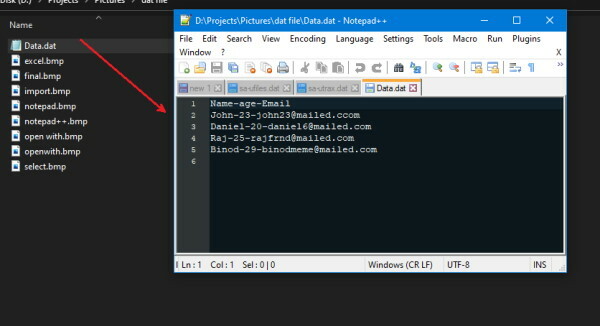
Определено Notepad ++ има някои разширени функции над бележника или Wordpad.
Използване на .dat файлове
Разбира се, можете да копирате и поставите данни от .dat файл, но искате да използвате данните за обработка на данни, можете да използвате програмите си за електронни таблици като Excel или Libre calc.
- Отворете целевия Excel файл.
- Отидете на Данни и изберете текст на формуляра.

- Сега отидете до местоположението на файла и изберете всички файлове в селектора на типа файл.
- Затова изберете необходимия .dat файл и го използвайте с вашите функции.

- Можете да посочите разделители за разделяне на данните по начина, по който се нуждаете.
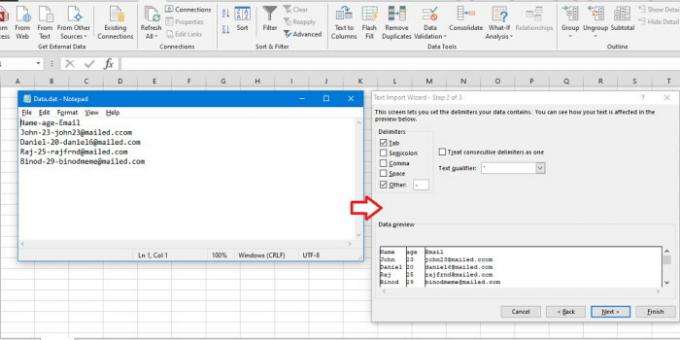
- И накрая, можете да използвате Excel функции във вашите .dat файлове.
Заключение
Както можете да видите, отварянето на .dat файлове в Windows е лесно. Поради тези вградени инструменти можете да ги преглеждате и редактирате, без да е необходимо да инсталирате допълнителни програми. Независимо от това, наличието на усъвършенстван инструмент като Notepad ++ ще ви бъде полезен, ако работите с подобни файлове с данни.
Въпреки че трябва да внимавате, докато отваряте всички .dat файлове. Тъй като тези файлове могат да бъдат от решаващо значение за работата на всякакви програми. Ако промените нещо, това може да наруши тези програми. Следователно е разумно да създадете копие и да редактирате файловете.
Избор на редакторите:
- Най-добри настройки за QBittorrent за по-бързо изтегляне
- Ръководство за семейна безопасност на Microsoft | Как да го настроите и използвате?
- Fix Discord Stuck на Свързващия екран
- Как да добавя звуков еквалайзер за Windows 10?
- Как да прехвърля файлове от Ubuntu в Windows 10 в Dual Boot?
Rahul е студент по компютърни науки с голям интерес в областта на технологиите и темите за криптовалута. Той прекарва по-голямата част от времето си или в писане, или в слушане на музика, или в пътувания до невиждани места. Той вярва, че шоколадът е решението на всичките му проблеми. Животът се случва и кафето помага.

![Изтеглете Google Camera за Moto Z4 [GCam APK]](/f/42fcc84516937d3f32731465c754dc53.jpg?width=288&height=384)

